Iklan
PDF bisa sangat besar, terutama jika mengandung gambar resolusi tinggi dari dokumen yang dipindai atau gambar lainnya. Anda mungkin perlu mengompres file PDF ke email atau mengunggahnya ke suatu tempat.
Anda dapat mengecilkan PDF dengan berbagai cara. Anda mungkin dapat mengompres PDF tanpa kehilangan kualitas, tetapi Anda juga dapat memperdagangkan kualitas gambar dengan ukuran file yang lebih kecil. Jika PDF memiliki halaman yang tidak Anda butuhkan, Anda dapat menghapusnya dari dokumen. Dan, jika Anda membuat file PDF di Office, ada pengaturan kualitas yang dapat Anda pilih saat mengekspor ke PDF.
Kompres PDF
Anda dapat memampatkan PDF yang ada untuk membuatnya lebih kecil menggunakan salah satunya kompresi lossless atau lossy Bagaimana cara kerja kompresi file?Bagaimana cara kerja kompresi file? Pelajari dasar-dasar kompresi file dan perbedaan antara kompresi lossy versus lossless. Baca lebih banyak . Dengan kompresi tanpa kehilangan, PDF Anda tidak akan kehilangan kualitas gambar apa pun, tetapi Anda kemungkinan tidak akan dapat membuat PDF menjadi lebih kecil. Kompresi yang hilang "membuang" beberapa data untuk membebaskan ruang. Jika PDF berisi gambar dari dokumen yang dipindai dengan resolusi sangat tinggi, kompresi yang hilang dapat menghemat banyak ruang.
Kompresi lossy tidak akan benar-benar membuat teks dalam PDF Anda terlihat lebih buruk jika teks itu dihasilkan oleh komputer - dengan kata lain, jika itu disimpan sebagai teks dalam PDF. Jika PDF berisi gambar dari dokumen yang dipindai, teks dalam PDF mungkin menjadi lebih kabur. Pastikan untuk menyimpan PDF asli saat bereksperimen dengan kompresi lossy. Anda tidak bisa mendapatkan file asli kembali kecuali Anda menyimpannya.
Kami telah membahas berbagai alat untuk mengompresi PDF Cara Mengompresi PDF, Mengurangi Ukuran File, dan Membuatnya Lebih KecilPanduan ini mencakup cara membuat PDF lebih kecil dan mengurangi ukurannya secara manual menggunakan program dan alat sederhana. Baca lebih banyak di masa lalu, baik alat berbasis Windows maupun yang berbasis web. Anda mungkin juga ingin melihatnya Kompresor PDF, yang telah kami ulas PDF Compressor: Batch Compress File PDF Dengan Cepat Untuk Menghemat Ruang Baca lebih banyak . Ini menawarkan antarmuka yang apik untuk mengecilkan PDF dengan kompresi lossless, tetapi Anda akan membutuhkan aplikasi yang berbeda jika Anda ingin melakukan kompresi lossy.
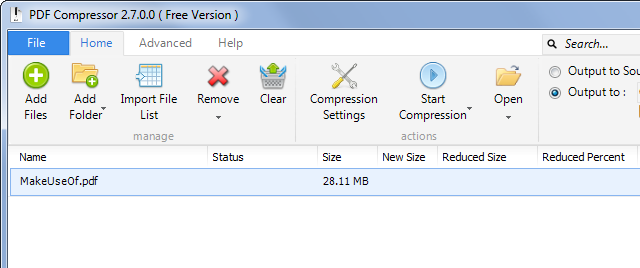
Optimalkan PDF di Microsoft Office
Versi Office modern memiliki fitur pembuatan PDF bawaan. Saat mengekspor dokumen ke file PDF, Anda dapat memilih tingkat kualitas yang Anda inginkan.
Untuk mengekspor dokumen ke PDF di Office 2013 Microsoft Office 2013: Panduan Tidak ResmiJika Anda mempertimbangkan peningkatan ke Office 2013, atau Anda baru saja membayar paket dan ingin memanfaatkan yang terbaik, Panduan Microsoft Office 2013 ini untuk Anda. Baca lebih banyak , klik menu File, pilih Ekspor, dan klik Buat PDF / XPS. Dalam dialog Simpan, pilih pengaturan "Optimalkan untuk" - Standar (penerbitan online dan pencetakan) atau Ukuran minimum (penerbitan online). Jika Anda tidak peduli tentang mencetak dokumen dan menginginkannya sekecil mungkin, pilih pengaturan minimum. Ini akan menggunakan kompresi lossy untuk mengecilkan ukuran file PDF Anda.

Saat "mencetak ke PDF" alih-alih menggunakan pengekspor PDF bawaan Office, pengaturan kompresi dan kualitas akan tergantung pada pengaturan yang Anda tentukan di perangkat lunak printer PDF pihak ketiga Cara Mencetak ke PDF Dari Windows 8 Desktop & Aplikasi ModernIni adalah era digital dan Anda harus berhenti mencetak ke kertas! Cetak ke PDF sebagai gantinya. Artikel ini secara singkat membahas keunggulan PDF di atas kertas dan menunjukkan cara mencetak ke PDF di Windows 8. Baca lebih banyak .
Pisahkan PDF dan Hapus Halaman
Jika Anda memperoleh file PDF dari suatu tempat, itu mungkin memiliki halaman tidak berguna yang tidak Anda butuhkan. Anda mungkin ingin menghapus halaman ini untuk mengecilkan dokumen. Atau, Anda mungkin ingin membagi PDF menjadi dua file terpisah. Membagi dokumen yang panjang dan besar menjadi dua file terpisah akan memungkinkan Anda untuk mengirimkannya melalui email dalam dua email terpisah.
Menghapus halaman dari file PDF jelas akan membebaskan beberapa ruang, meskipun berapa banyak ruang yang akan Anda hemat tergantung pada apa yang ada di halaman. Jika halaman berisi gambar atau dokumen yang dipindai, Anda akan menghemat banyak ruang. Jika halaman hanya berisi teks atau kosong, Anda mungkin tidak menyimpan jumlah ruang yang terlihat sama sekali.
Kami sebelumnya telah dibahas menggunakan PDFSam untuk membagi PDF Gunakan PDFSam Untuk Membagi, Menggabungkan, & Mengatur Ulang Halaman PDF dengan MudahPDFSam, kependekan dari "Split PDF dan Gabung," adalah utilitas yang bagus untuk mengedit PDF cepat. Anda dapat menggabungkan beberapa dokumen PDF menjadi satu dokumen PDF, memecah PDF menjadi beberapa file, mengekstrak ... Baca lebih banyak dan memisahkan PDF dengan PDFtk PDFtk - Satu Aplikasi untuk Menyusun, Membagi, Memutar, dan Watermark PDF Baca lebih banyak . Keduanya merupakan aplikasi solid dari halaman Perangkat Lunak Windows terbaik kami Perangkat Lunak PC Terbaik untuk Komputer Windows AndaIngin perangkat lunak PC terbaik untuk komputer Windows Anda? Daftar besar kami mengumpulkan program-program terbaik dan teraman untuk semua kebutuhan. Baca lebih banyak . Unduh juga PDFtk atau PDFSam - kami mungkin akan merekomendasikan PDFtk hanya karena PDFSam adalah aplikasi Java dan akan membuat Anda menginstal plug-in browser Java yang sangat tidak aman Apakah Java Tidak Aman & Haruskah Anda Nonaktifkan?Plug-in Java Oracle menjadi semakin tidak umum di Web, tetapi menjadi semakin umum dalam berita. Apakah Java memungkinkan lebih dari 600.000 Mac terinfeksi atau Oracle ... Baca lebih banyak di komputer Anda.
PDFtk akan mendorong Anda untuk membeli versi berbayar, tetapi Anda tidak membutuhkannya. Untuk menggunakan PDFtk, buka dan tambahkan file PDF dengan tombol Add PDF. Klik dua kali di kolom kanan dan masukkan rentang halaman yang Anda inginkan untuk file baru. Misalnya, jika Anda memiliki file PDF 13 halaman dan Anda hanya menginginkan halaman 4-9, Anda akan memasukkan 4-9 di kolom. Jika Anda hanya ingin halaman 2, 8, dan 11, Anda akan memasukkan 2,8,11 ke dalam kolom. Ini semua dijelaskan di bagian atas jendela PDFtk.
Setelah memasukkan halaman yang Anda inginkan, klik tombol Buat PDF dan PDFtk akan membuat file PDF baru dengan hanya halaman-halaman di dalamnya. Jika Anda ingin membagi file PDF menjadi dua file, Anda harus melalui proses ini dua kali dan menentukan setengah yang berbeda setiap kali.

Masukkan PDF ke File ZIP
Jika Anda hanya perlu membuat file PDF itu lebih kecil sehingga Anda dapat mengirimkannya melalui email dan tidak ada yang lain yang berfungsi, Anda dapat mencoba mengompresi PDF menjadi file .zip atau format arsip lain. Penerima Anda harus mengekstrak PDF dari arsip ketika mendapatkannya, tetapi semua sistem operasi populer - bahkan Windows sejak Windows XP - memiliki dukungan bawaan untuk membuka file .zip. Ini tidak nyaman, tetapi mungkin menghemat ruang jika Anda benar-benar perlu mengirim surel file PDF itu dan tidak dapat mengecilkannya lagi. Arsip juga merupakan format kompresi lossless, jadi Anda tidak akan kehilangan kualitas dokumen apa pun dengan metode ini.
Anda bisa memasukkan file PDF ke arsip .7z dengan 7-Zip atau arsip .rar dengan WinRAR, tetapi lebih sedikit orang yang memiliki alat yang diinstal untuk mengekstrak file ini. Anda mungkin ingin tetap menggunakan file .zip. Jika Anda benar-benar berusaha menghemat ruang, pilih .7z -.Arsip 7z menawarkan kompresi paling efisien dan menghasilkan file terkecil Apa Metode Kompresi File Terbaik? Tes MakeUseOf Zip, RAR & LainnyaKompresi file adalah tugas penting dan umum yang sering ditanyakan pengguna pada komputer mereka. Mengurangi ukuran file memudahkan untuk mengirim email atau menempatkannya di flash drive. Ini juga mengurangi penggunaan bandwidth dan ... Baca lebih banyak .
Untuk dengan mudah membuat file zip tanpa menginstal apa pun di Windows, klik kanan file PDF Anda di Windows Explorer atau File Explorer, arahkan ke Kirim ke, dan pilih folder Terkompresi (zip). Windows akan membuat arsip ZIP terkompresi baru yang berisi file PDF Anda.

Apakah Anda tahu ada trik lain untuk mengompresi file PDF? Tinggalkan komentar dan bagikan kiat Anda di bawah ini!
Kredit Gambar: Ralph Giles di Flickr
Chris Hoffman adalah blogger teknologi dan pencandu teknologi serba bisa yang tinggal di Eugene, Oregon.

